Error de Windows Update 0x80080005 [Solucionado Para Siempre]
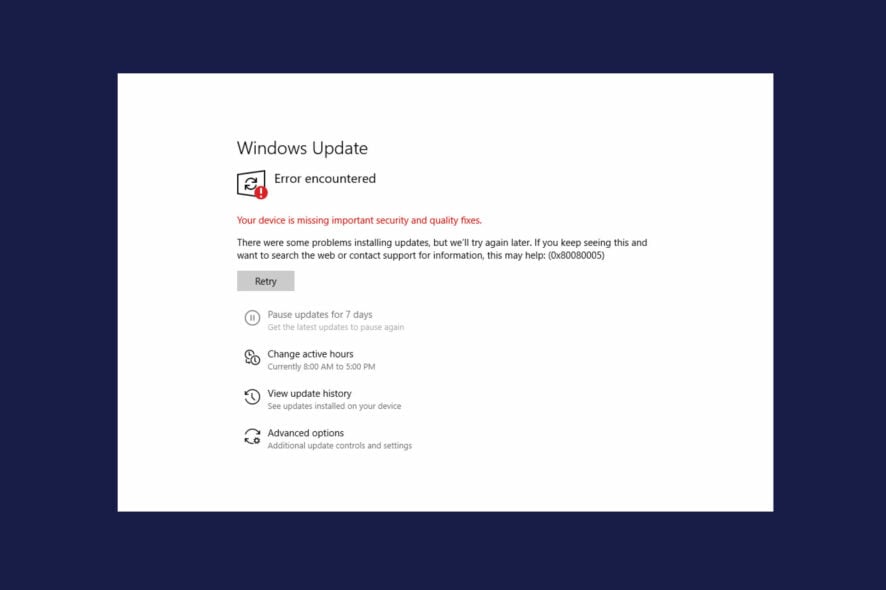 El rendimiento y la seguridad de Windows 10 dependen en gran medida de Windows Update, especialmente de las actualizaciones radicales que mejoran la estabilidad del sistema.
El rendimiento y la seguridad de Windows 10 dependen en gran medida de Windows Update, especialmente de las actualizaciones radicales que mejoran la estabilidad del sistema.
Sin embargo, incluso si deseas omitir actualizaciones, no es posible ya que las actualizaciones de Windows son obligatorias. Esto significa que inevitablemente estarás expuesto a una abundancia de códigos de error.
No todos los errores son iguales, pero algunos molestos siguen reapareciendo para una variedad de usuarios con diferentes configuraciones del sistema.
Hubo algunos problemas al instalar actualizaciones, pero lo intentaremos de nuevo más tarde. Si continúas viendo esto y deseas buscar en la web o contactar soporte para obtener información, esto puede ayudar: (0x80080005).
El código de error 0x80080005 aparece frecuentemente en formas como el instalador encontró un error o error de descarga. Típicamente indica problemas con la instalación de actualizaciones, y aunque tenemos experiencia en abordar tales errores, este código específico puede ser complicado ya que a menudo bloquea nuevas actualizaciones.
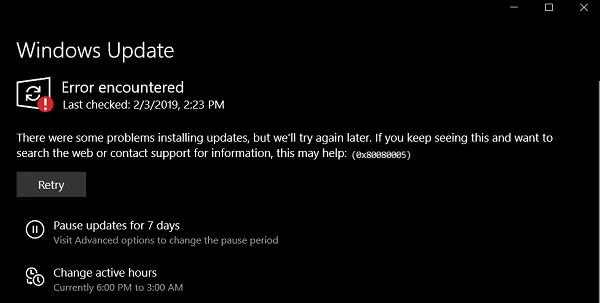 Error de Windows Update al buscar nuevas actualizaciones.
Para ayudar, hemos compilado una lista de soluciones que deberían ser útiles al abordar este problema.
Error de Windows Update al buscar nuevas actualizaciones.
Para ayudar, hemos compilado una lista de soluciones que deberían ser útiles al abordar este problema.
¿Qué significa el código de error 0x80080005?
Durante una actualización de Windows, si ciertos servicios del sistema fallan, puede surgir el error 0x80080005. Este error es común en varias versiones, incluyendo Windows 8.1, 7, 10 y 11. También puede manifestarse en diferentes contextos como la Tienda de Microsoft, Xbox y navegadores como Chrome. Variaciones de este error incluyen 0x80080005 – 0x90017 y 0x80080005 – 0x90018.
Causas Principales :
- Mal funcionamiento de Componentes de Windows Update : La causa principal abordada en este artículo.
- Problemas con el Servicio de Windows Update : Menos comunes pero se pueden resolver a través de la página de actualizaciones de Microsoft o la Herramienta de Creación de Medios.
- Archivos del sistema corruptos : Esenciales para un funcionamiento fluido del dispositivo. Los archivos corruptos pueden obstaculizar las actualizaciones.
- Interferencia del antivirus : Algunos software antivirus pueden bloquear actualizaciones, aunque es raro.
Estas son las principales causas, pero otros factores también pueden desencadenar el error 0x80080005. Las soluciones proporcionadas tienen como objetivo abordar estas causas raíz.
¿Cómo arreglo el código de error 0x80080005?
1. Arreglar el código de error 0x80080005 automáticamente
Se recomienda instalar un programa avanzado de terceros para escanear automáticamente tu PC y arreglar ajustes de Windows. Los problemas de estabilidad del sistema son causados por varios factores, pero la mayoría de ellos están conectados al registro de Windows.
Un sistema operativo actualizado y una limpieza del registro realizada de manera regular mejorarán el rendimiento de tu computadora y la protegerán contra malware.
2. Restablecer la carpeta de distribución de software y componentes de Windows Update
-
Escribe cmd en la búsqueda de Windows y selecciona Ejecutar como administrador de la lista.
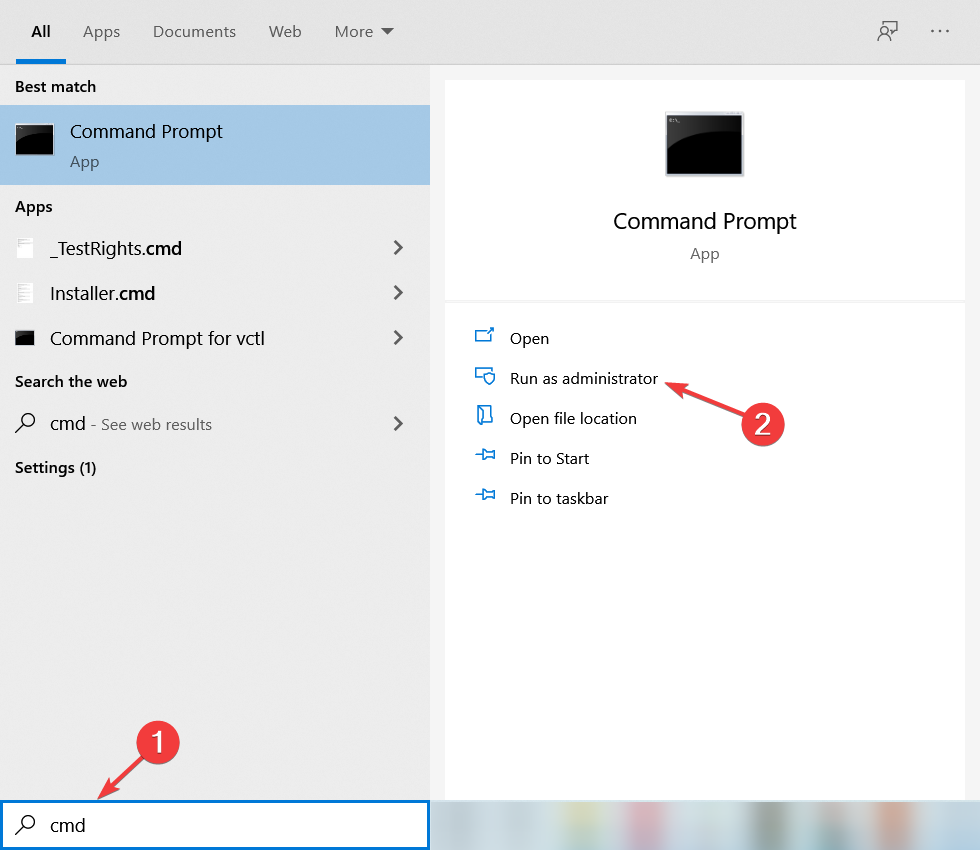
- Ahora escribe o pega los siguientes comandos uno por uno y presiona Enter después de cada uno para ejecutarlo:
`net stop wuauserv
net stop cryptSvc
net stop bits
net stop msiserver
ren C:\Windows\SoftwareDistribution SoftwareDistribution.old
ren C:\Windows\System32\catroot2 catroot2.old
net start wuauserv
net start cryptSvc
net start bits
net start msiserver
pause`El error 0x80080005 aparece a menudo debido a problemas con los componentes de Windows Update. Para solucionarlo, necesitas restablecer los componentes necesarios manualmente.
Después de ejecutar estos comandos, todos los componentes necesarios se reiniciarán y podrás descargar actualizaciones nuevamente.
Si no deseas ejecutar todos estos comandos manualmente, siempre puedes crear un script de restablecimiento de Windows Update y usarlo para restablecer los componentes necesarios automáticamente.
3. Ejecutar el solucionador de problemas de Windows Update
- Presiona la tecla de Windows + I para abrir la aplicación Configuración.
-
Navega a la sección Actualización y seguridad.
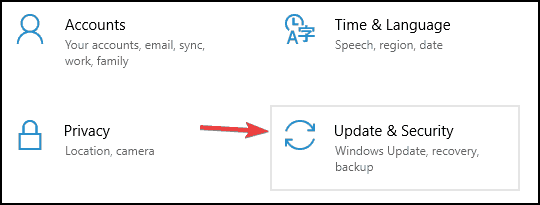
- Ahora selecciona Solucionar problemas en el menú de la izquierda.
- En el panel derecho selecciona Windows Update y haz clic en Ejecutar el solucionador de problemas.
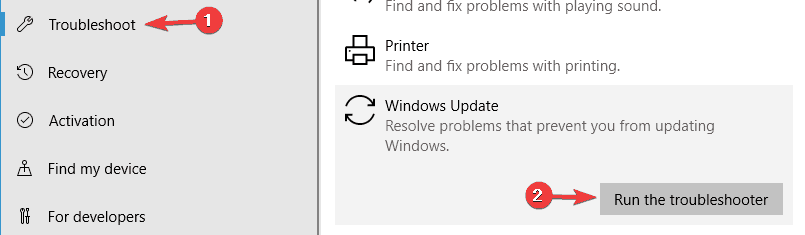
- Sigue las instrucciones en pantalla para completar el solucionador de problemas.
A veces puede ocurrir un pequeño error y evitar que descargues las actualizaciones más recientes. Si estás teniendo un error de actualización 0x80080005, es posible que puedas solucionar el problema utilizando el solucionador de problemas de Windows Update.
Windows viene con una amplia gama de solucionadores de problemas, y puedes usarlos para corregir muchos problemas comunes. Para utilizar el solucionador de problemas de Windows Update, consulta los pasos anteriores.
Si estás teniendo problemas para abrir la aplicación Configuración, tenemos una excelente guía que te mostrará qué hacer si la aplicación Configuración no inicia.
4. Escanee su sistema en busca de problemas
4.1 Ejecutar escaneo SFC
- Escribe command en la barra de búsqueda y haz clic en Ejecutar como administrador para iniciar Símbolo del sistema con permisos elevados al igual que hicimos en el primer paso.
-
En la línea de comandos escribe la siguiente línea y presiona Enter para confirmar:
sfc/scannow
- Una vez que el procedimiento esté terminado, intenta actualizar nuevamente.
4.2 Ejecutar el escaneo DISM
- Presiona la tecla de Windows + X y selecciona PowerShell (admin) del menú.
-
En la línea de comandos, escribe lo siguiente y presiona Enter:
DISM /Online /Cleanup-Image /RestoreHealth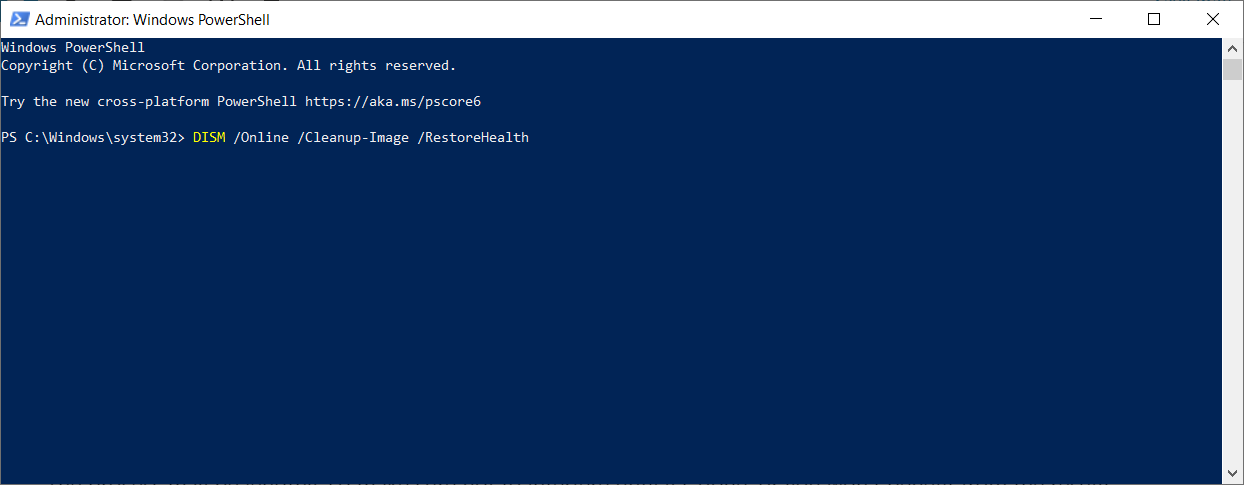
-
Si tienes un ISO de Windows 10 montado en un medio físico o en una unidad virtual, puedes usar este comando alternativo (presiona Enter para ejecutarlo):
DISM /Online /Cleanup-Image /RestoreHealth /source:WIM:X:SourcesInstall.wim:1 /LimitAccess
- No olvides reemplazar X con la letra de unidad correspondiente en la que esté montado tu ISO de Windows 10.
El proceso puede ser largo, así que asegúrate de no interferir hasta que esté terminado, o no te beneficiarás de los resultados.
Una vez que se haya terminado el escaneo DISM, verifica si el problema sigue ahí. Si el problema todavía está presente, repite el escaneo SFC y verifica si eso resuelve el problema.
4.3 Ejecutar un escaneo chkdsk
- Abre PowerShell presionando la tecla de Windows + X y seleccionando PowerShell (admin) de la lista.
-
Una vez que se abra la ventana, pega el siguiente comando y presiona Enter para ejecutarlo:
chkdsk /f c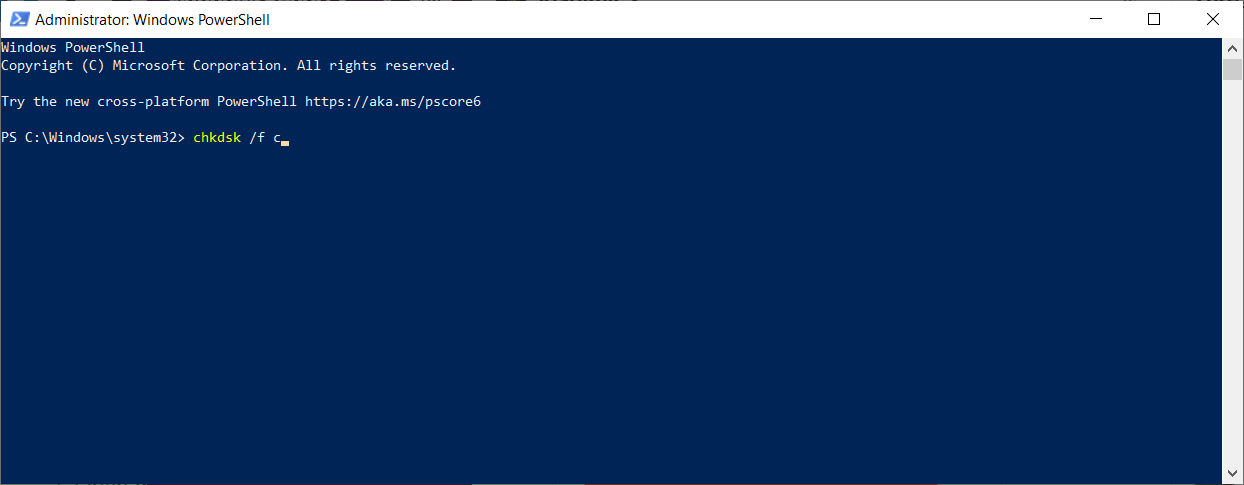
Este comando con chkdsk arreglará todos los posibles archivos corruptos en tu unidad, por lo que también podría encargarse del error 0x80080005, así que no estaría de más intentarlo.
5. Toma posesión del directorio de Información del Volumen del Sistema
- Presiona la combinación de teclas de Windows + X y selecciona Windows PowerShell (Admin) de la lista de opciones.
-
Ahora ingresa el siguiente comando y presiona Enter:
**cmd.exe /c takeown /f "C:System Volume Information*" /R /D Y && icacls "C:System Volume Information*" /grant:R SYSTEM:F /T /C /L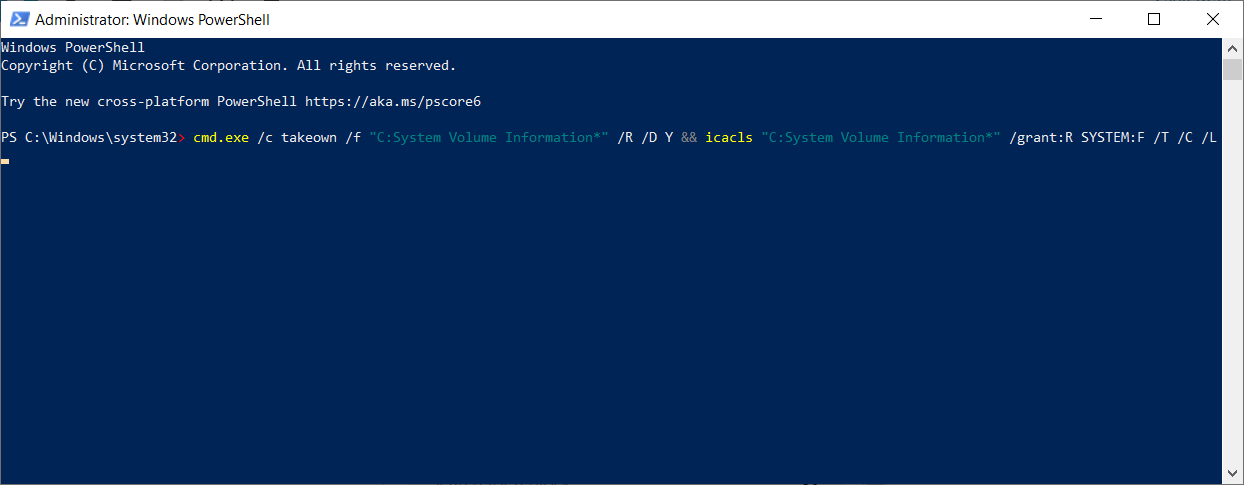
Algunos de nuestros lectores recibieron el error 0x80080005 mientras Windows intentaba acceder al directorio de Información del Volumen del Sistema.
Parece que Windows no puede acceder a este directorio por alguna razón, pero puedes solucionar eso cambiando los permisos del sistema.
Después de ejecutar este comando, tendrás acceso completo al directorio de Información del Volumen del Sistema y el problema con Windows Update se resolverá.
Tomar posesión de un archivo o carpeta en Windows 10 no debería ser demasiado complicado y podría ser útil al lidiar con problemas como este.
6. Usar el Editor del Registro
- Presiona la tecla de Windows + R e ingresa regedit. Ahora presiona Enter o haz clic en Aceptar.
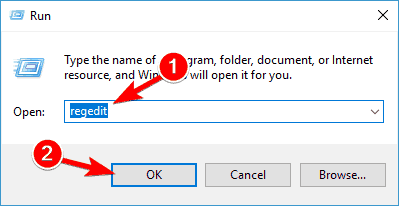
-
En el panel izquierdo, navega hasta la siguiente ruta:
Computer\HKEY_LOCAL_MACHINE\SYSTEM\CurrentControlSet\Control**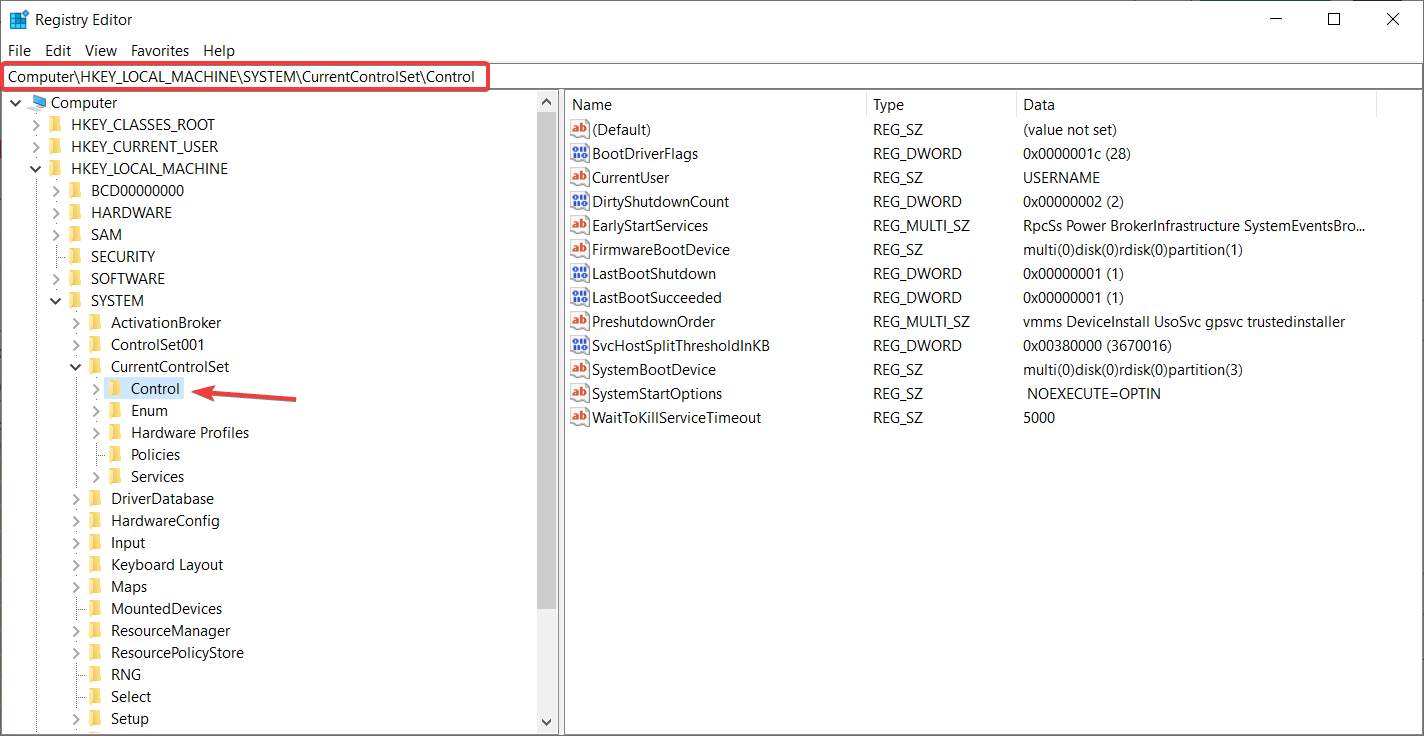
-
Haz clic derecho en un espacio vacío en el panel derecho, haz clic en Nuevo, selecciona Valor DWORD (32 bits) y nómbralo RegistrySizeLimit.
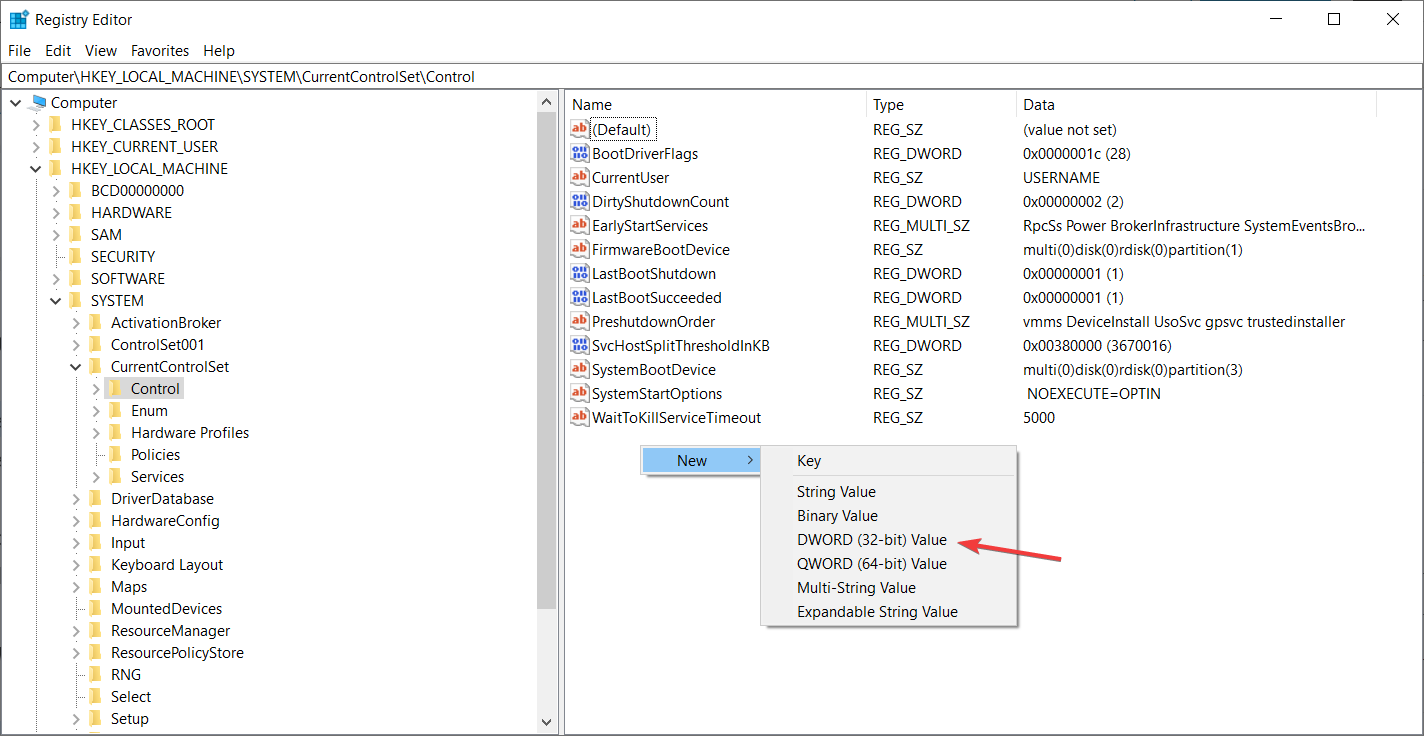
-
Haz doble clic en el nuevo DWORD RegistrySizeLimit y establece su valor en 4294967295.
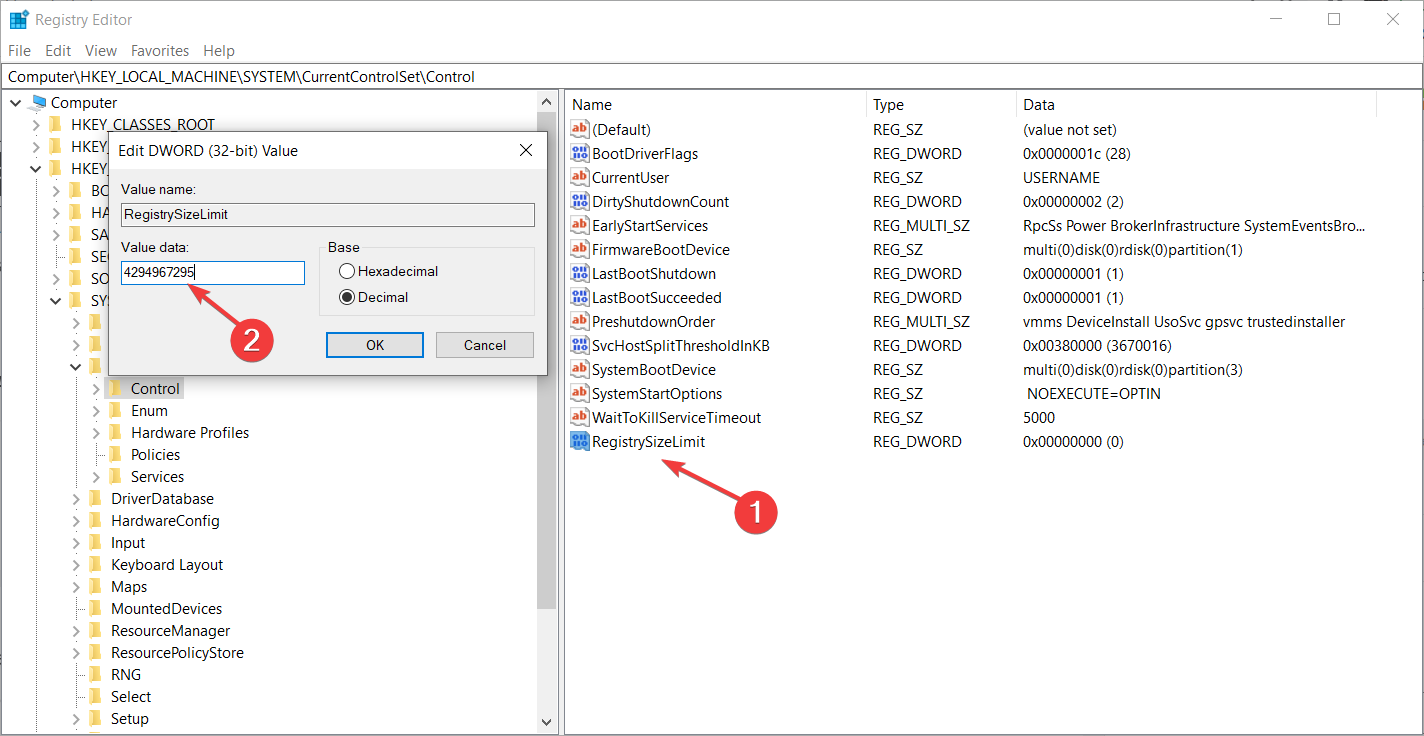
Según los usuarios, a veces el error de actualización 0x80080005 puede aparecer debido a problemas con tu registro. Para solucionar el problema necesitas crear un solo valor en tu registro como se muestra en los pasos anteriores.
Después de guardar los cambios, verifica si el problema continúa. También proporcionamos una guía muy útil sobre qué hacer si el Editor del Registro no se abre si te encuentras en esa situación desagradable.
7. Desactivar el servicio de Windows Update
- Presiona la tecla de Windows + R e ingresa services.msc. Presiona Enter o haz clic en Aceptar.
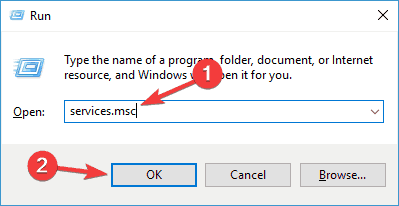
-
Cuando se abra la ventana de Servicios, localiza el servicio Windows Update y haz doble clic para abrir sus propiedades.
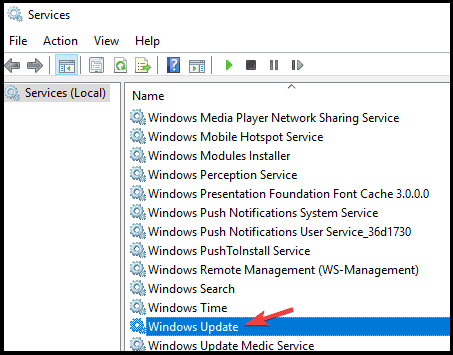
- Ahora establece el Tipo de inicio en Deshabilitado y haz clic en Aplicar y Aceptar para guardar los cambios.
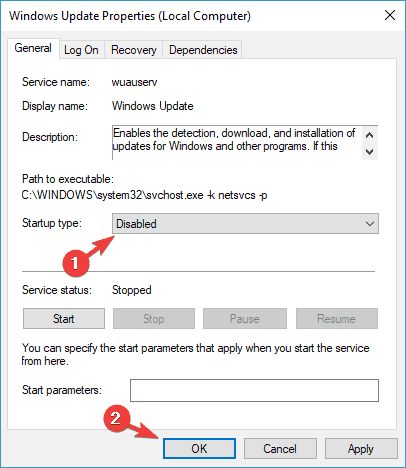
- Reinicia tu PC.
- Cuando se reinicie tu PC, vuelve a la ventana de Servicios, abre las propiedades del servicio Windows Update, establece el Tipo de Inicio en Automático y comienza el servicio.
Algunos de nuestros lectores descubrieron que a veces puedes solucionar el error de actualización 0x80080005 simplemente desactivando el servicio de Windows Update como se indica en los pasos anteriores.
8. Actualizar con la Herramienta de Creación de Medios
-
Descarga la Herramienta de Creación de Medios.
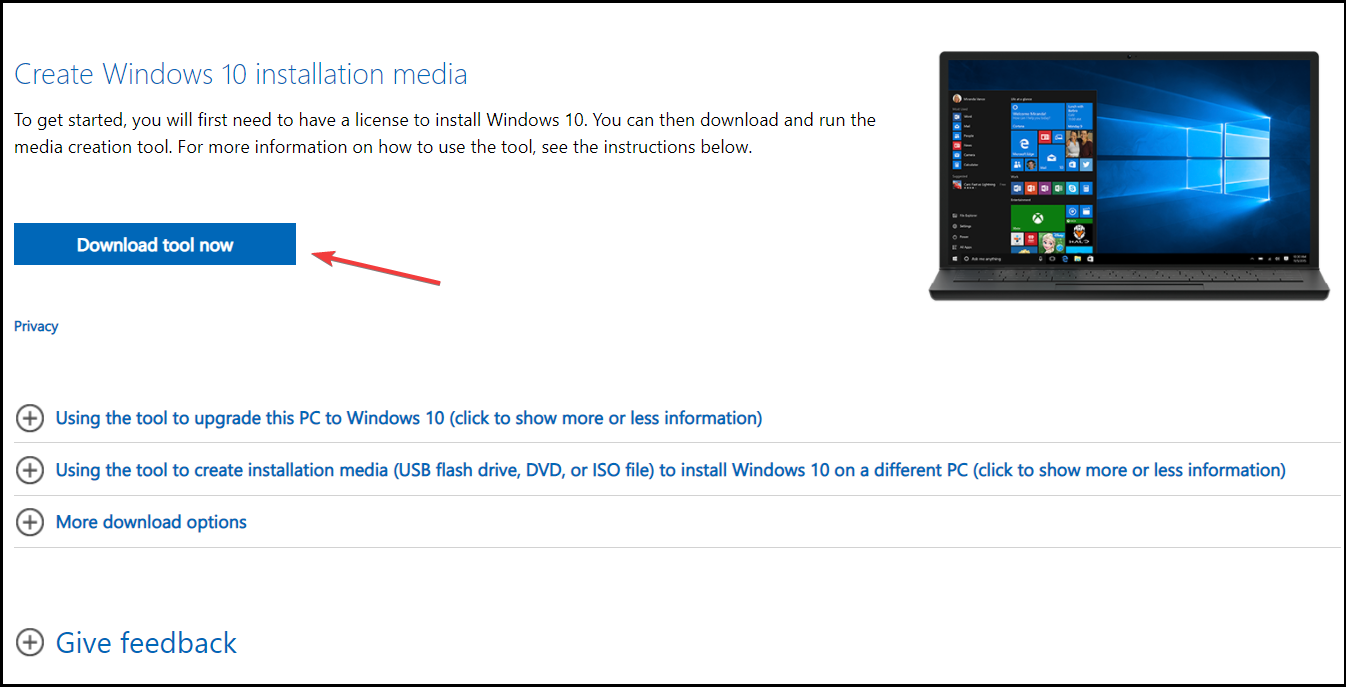
- Después de que Windows 10 se descargue, acepta el acuerdo de licencia.
-
Ejecuta la herramienta y selecciona Actualizar este PC ahora.
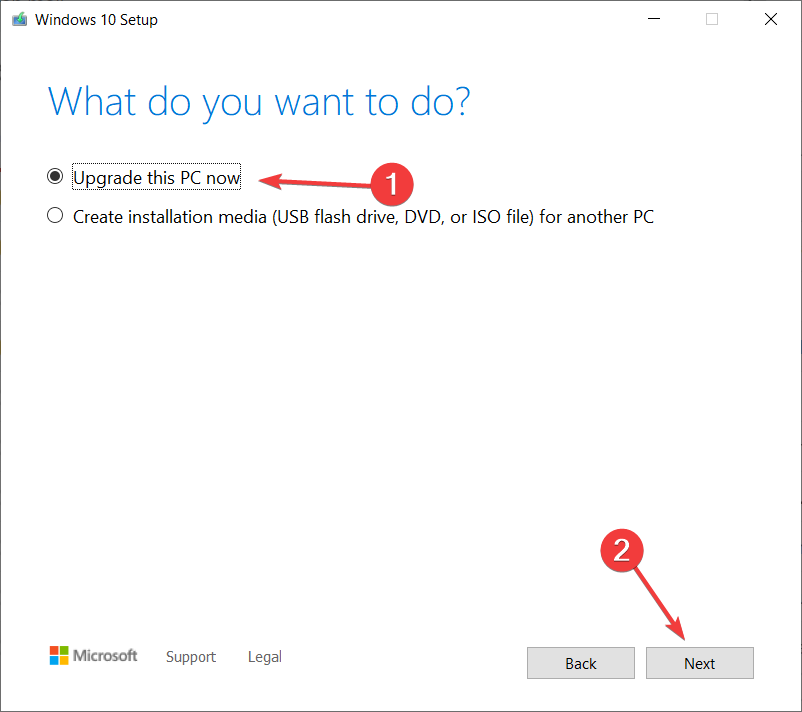
- Espera mientras la actualización descarga los archivos necesarios.
- Sigue las instrucciones hasta que llegues a la pantalla Listo para instalar.
-
Haz clic en Cambiar qué mantener y selecciona la opción Conservar archivos y aplicaciones personales.
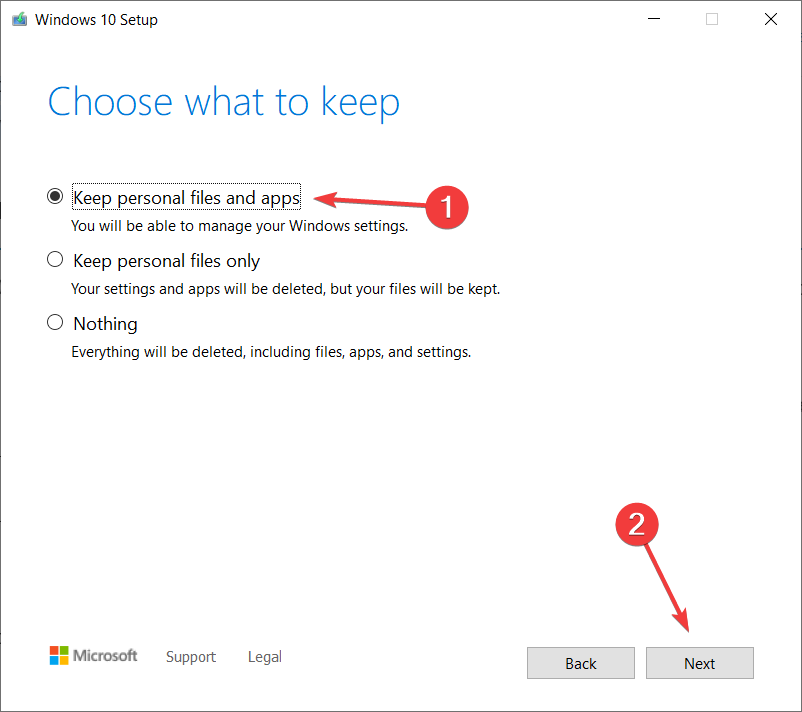
- Ahora haz clic en Siguiente. La instalación comenzará. Sigue las instrucciones en pantalla para completarla.
Además de una reinstalación limpia del sistema operativo, también se puede usar la Herramienta de Creación de Medios para actualizaciones.
Aunque te aconsejamos realizar una instalación limpia para solucionar problemas de actualización, puedes conservar tus archivos, aplicaciones y configuraciones de esta manera.
Una vez que el proceso de instalación esté terminado, tendrás la última versión de Windows instalada y el problema debería estar resuelto.
9. Desactiva el software antivirus de terceros
Si estás teniendo problemas con el error 0x80080005 en tu PC, la causa podría ser el software antivirus de terceros. Puede que impidan la descarga de algunos archivos actualizados o incluso los eliminen y los corrompan.
Para solucionar el problema, debes intentar desactivar ciertas características del antivirus o deshabilitar completamente tu antivirus antes de intentar instalar actualizaciones.
Esto, por supuesto, depende del software antivirus que tengas instalado, ya que en algunos casos podrías usar la opción integrada para simplemente pausar la protección por un período específico de tiempo.
Debido a que usamos Eset NOD 32, tenemos la opción de pausar la protección a voluntad, eligiendo entre una lista específica de opciones sobre cuándo reactivar la protección del software.
Para habilitar esta opción en el software antivirus Eset, sigue estos pasos:
-
Haz clic derecho en el ícono de Eset en la barra de tareas y elige Pausar protección.
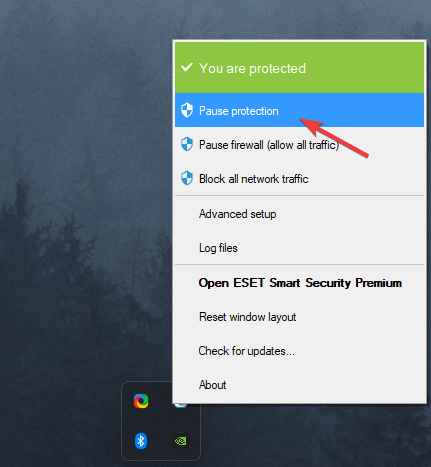
-
Haz clic en el menú desplegable y selecciona la opción preferida.
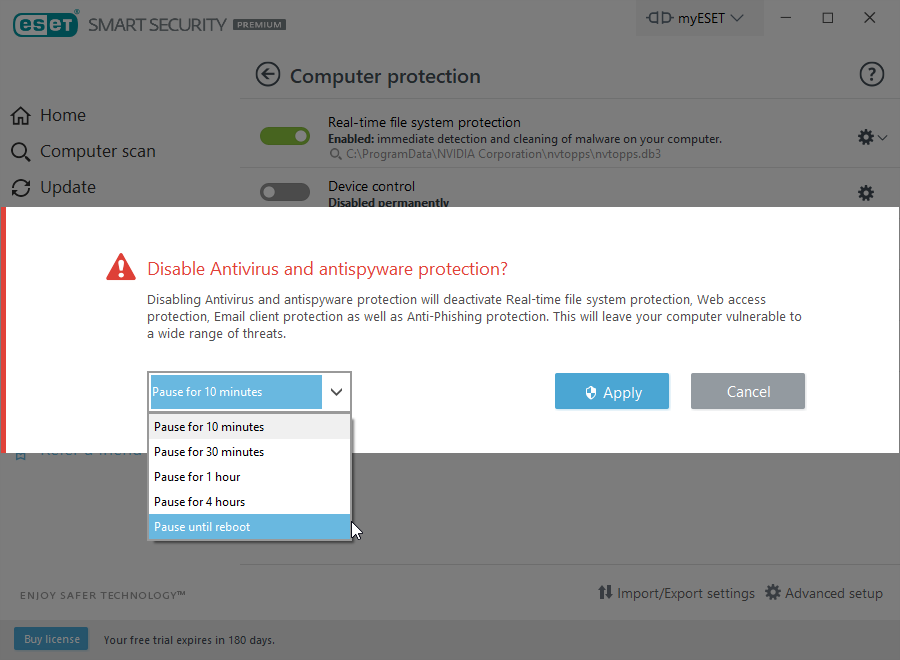
- Selecciona Aplicar.
En caso de que estés usando otro software antivirus, los pasos exactos serán diferentes. Puede haber casos en los que tu antivirus no te ofrezca la posibilidad de pausar la protección, en cuyo caso necesitarás eliminarlo de tu PC desinstalándolo.
Hay muchas herramientas antivirus excelentes en el mercado, y podrías probar el poderoso Eset NOD32, o puedes consultar una gran lista que incluye los mejores antivirus para Windows 10. Leer más sobre este tema
- Cómo usar el script de restablecimiento de Windows Update en Windows 10
- Fallo en la ejecución del servidor de copia de seguridad de Windows (0x80080005) [Fijo]
- Tu dispositivo carece de arreglos de seguridad y calidad importantes
Cómo prevenir que el error 0x80080005 vuelva a ocurrir
Dado que el código de error 0x80080005 aparece cuando intentas actualizar tu sistema operativo, hay algunas precauciones que puedes tomar para evitarlo.
Sin embargo, hay algunos pasos generales que debes seguir si deseas evitar errores de Windows Update y este en particular.
➡ Actualiza tu sistema regularmente
Windows se actualiza regularmente, pero no todas las actualizaciones se instalan automáticamente. También hay actualizaciones opcionales para controladores que no se instalan por defecto.
Si deseas obtenerlas, debes ir a Configuración, luego hacer clic en Actualizaciones de Windows, y seleccionar la opción Ver actualizaciones opcionales como en la captura de pantalla a continuación.
 Luego, al hacer clic en la sección Actualizaciones de controladores, se revelarán los controladores disponibles. Solo necesitas seleccionar los que deseas instalar y hacer clic en el botón Descargar e instalar de abajo. También puedes intentar software optimizador de PC dedicado para el mismo efecto.
Luego, al hacer clic en la sección Actualizaciones de controladores, se revelarán los controladores disponibles. Solo necesitas seleccionar los que deseas instalar y hacer clic en el botón Descargar e instalar de abajo. También puedes intentar software optimizador de PC dedicado para el mismo efecto.
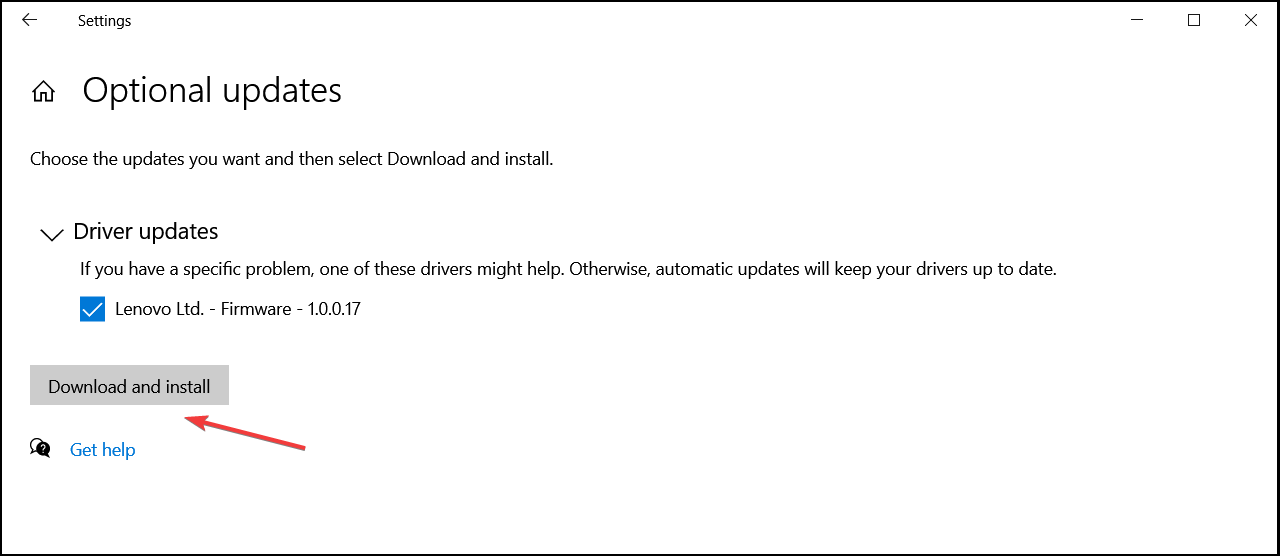
➡ Mantén tu sistema lo más ordenado posible
Instalar demasiados programas puede desordenar tu sistema y eso es una invitación a que aparezcan archivos de sistema corruptos y interfieran con tus actualizaciones.
Así que intenta mantener tu sistema lo más limpio posible desinstalando programas necesarios visitando tu sección de Aplicaciones en Configuración y eliminando algunas de las aplicaciones viejas y no utilizadas.
Solo necesitas seleccionar la aplicación que deseas eliminar y hacer clic en el botón desinstalar, al igual que en la captura de pantalla a continuación.
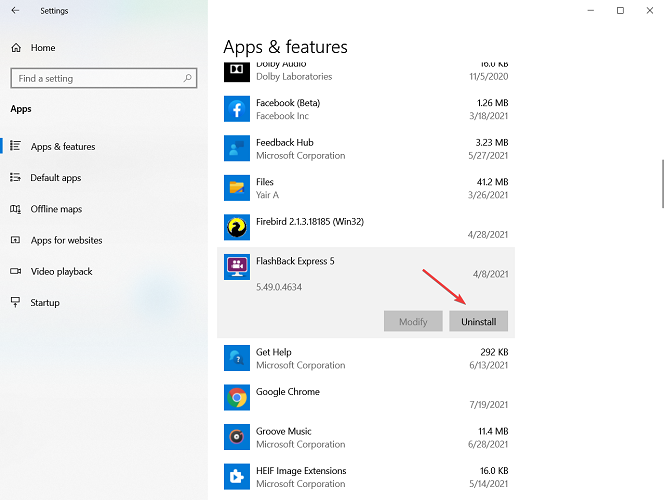 Esperamos que hayas logrado solucionar el error de actualización 0x80080005 de Windows 10 utilizando una de nuestras soluciones anteriores.
Esperamos que hayas logrado solucionar el error de actualización 0x80080005 de Windows 10 utilizando una de nuestras soluciones anteriores.
Sin embargo, si te encuentras con otros problemas similares, también puedes consultar nuestro artículo sobre cómo solucionar problemas comunes de actualización de Windows.
Actualizar tu sistema es extremadamente importante y por eso también recomendamos consultar la última actualización de seguridad de Windows y mantenerte al día.
Si tienes alguna solución alternativa o preguntas sobre las que se han presentado, no dudes en contarnos en la sección de comentarios a continuación.













